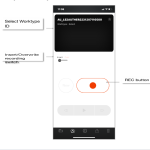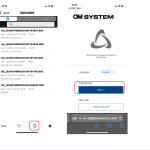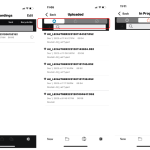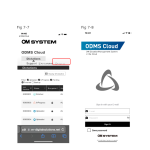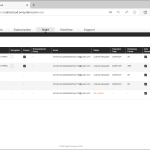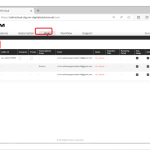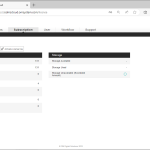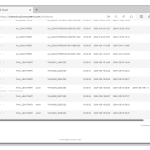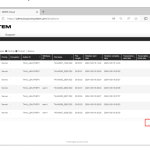In diesem Abschnitt erklären wir, wie Sie mit der ODMS Cloud Mobile App diktieren. 1). Neuer Aufnahme-Standby-Status Wenn Sie auf die Schaltfläche [Neu] klicken, um eine neue Aufnahme zu aktivieren, werden Sie zu diesem Bildschirm weitergeleitet. Um die Aufnahme zu starten, klicken Sie auf die Schaltfläche [REC]. Um die Auswirkungen von Umgebungsgeräuschen zu reduzieren, empfehlen wir, das Smartphone […]
ODMS Cloud
ODMS CLOUD: Die Smartphone-App – So melden Sie sich über Ihren Webbrowser bei ODMS Cloud an (Transkriptionist ändern)
In diesem Abschnitt erklären wir, wie Sie sich über Ihren mobilen Browser bei ODMS Cloud anmelden können. Dies ist besonders nützlich, wenn Sie Transkriptionisten neu zuweisen möchten. 1). Melden Sie sich direkt von Ihrem Browser aus bei ODMS Cloud an. Bitte geben Sie Ihre ID (E-Mail-Adresse) und Ihr Passwort ein und melden Sie sich bei ODMS Cloud an. Sie werden angemeldet […]
ODMS CLOUD: Die Smartphone-App – So sehen Sie Ihre Audiodateien auf dem Cloud-Server
In diesem Abschnitt erklären wir, wie Sie Ihre hochgeladenen Audiodateien auf dem Cloud-Server anzeigen können. Sie können auch den Transkriptionsstatus Ihrer Diktate überprüfen. Dies wird als ODMS Cloud View bezeichnet. 1). ODMS Cloud View Wenn Sie in der Listenansicht auf die Schaltfläche [Cloud] klicken, wird eine Liste der mit Ihrem Diktat aufgezeichneten Dateien angezeigt.
ODMS Cloud: Lizenzen und Rollen
Lizenzübersicht Administrator (Rolle: keine) Ein Administrator kann alle Funktionen der Webanwendung nutzen, wie z. B. Kontoverwaltung, Diktatverwaltung, Lizenzverwaltung, Benutzerverwaltung und Workflow-Verwaltung. Autor (Rolle: Autor) Autoren können einige der Funktionen der Webanwendung nutzen, wie z. B. die Diktatverwaltung. Transkriptionist (Rolle: Transkriptionist) Transkriptionisten können einige der […]
ODMS CLOUD: Die Smartphone-App – Starten und anmelden.
In diesem Abschnitt erklären wir, wie Sie die mobile ODMS Cloud-App starten und sich anmelden. 1). Erstmaliger Start der mobilen ODMS Cloud-App. Wenn Sie die App zum ersten Mal starten, müssen Sie den Nutzungsbedingungen zustimmen. 2). Normaler Start Wenn weniger als 18 Stunden vergangen sind […]
ODMS CLOUD – So verwalten Sie Benutzer
Sie können den Registrierungsstatus und den Lizenzstatus jedes Benutzers auf der Registerkarte „Benutzer“ überprüfen. 1). Anzeigebildschirm mit Benutzerinformationen Sie können den Registrierungsstatus und den Lizenzstatus jedes Benutzers in einer Liste auf der Registerkarte „Benutzer“ überprüfen. Bezeichnung Beschreibung Name Zeigt den registrierten Benutzernamen an. Rolle Zeigt die Benutzerrolle an. (Autor/Transkriptionist/Keine) Autoren-ID […]
ODMS CLOUD – So verwalten Sie Benutzer – Benutzerverwaltung über CSV-Datei.
Sie können mehrere Benutzer gleichzeitig registrieren, indem Sie die erforderlichen Informationen in eine CSV-Datei eintragen und diese in die ODSM Cloud importieren. 1). Laden Sie die Vorlagendatei herunter. 1. Wählen Sie die Registerkarte [Benutzer] und drücken Sie die Schaltfläche [Massenimport]. 2. Drücken Sie die Schaltfläche [CSV herunterladen], um die CSV-Datei herunterzuladen. (Dateiname: import_users.csv) 2). Legen Sie […]
ODMS CLOUD: Lizenzverwaltung – Anzeigebildschirm für Lizenzinformationen
Öffnen Sie die Registerkarte „Abonnement“, um den Status Ihrer Lizenzen zu überprüfen. Die Informationen sind in lizenzbezogene und speicherbezogene Status unterteilt. 1). Informationen zur Lizenzverwaltung Die Details dessen, was in den Informationen zur Lizenzverwaltung angezeigt wird, sind wie folgt: Bezeichnung Beschreibung Lizenzbestand Die Gesamtzahl der verfügbaren Lizenzen wird angezeigt. Dazu gehört die Gesamtzahl […]
ODMS CLOUD: So sichern und löschen Sie Dateien mit abgeschlossener Transkription automatisch.
Die ODMS Cloud verfügt über eine Funktion zum Sichern von Dateien mit dem Status „Fertig“ nach Abschluss der Transkription und eine Funktion zum automatischen Löschen von Dateien nach einer bestimmten Zeit. In diesem Kapitel werden die Einstellungen für Dateisicherung und automatisches Löschen beschrieben. Auf der Seite behandeln wir die folgenden Themen: 1). Sicherung von Diktatdateien Die ODMS Cloud […]
ODMS CLOUD: Diktier-Workflow – So laden Sie eine Diktierdatei hoch
Die mit dem Diktiergerät oder der Smartphone-App erstellte Diktierdatei müssen in die ODMS Cloud hochgeladen und dem Transkriptionisten zugewiesen werden, damit sie in Text transkribiert werden können. In diesem Kapitel wird das Hochladen der Diktatdateien erläutert. 1). Datei-Upload von der Desktop-App (Autor) Wenn die Anmelde-ID von […]